가이드라인은 포토샵 엘리먼트에서 정밀하고 매력적인 레이아웃을 만드는 데 없어서는 안 될 도구입니다. 인쇄 데이터, 인사 카드, 명함 또는 포스터를 위해서 가이드라인은 당신이 요소를 최적으로 정렬하고 창의적인 비전을 실현하는 데 도움을 줍니다. 이 안내서에서는 가이드라인을 활성화하고 효과적으로 사용하는 방법과 이를 통해 레이아웃을 획기적으로 개선하는 방법을 배울 것입니다.
주요 내용
- 가이드라인은 객체를 정밀하게 정렬하는 데 도움을 줍니다.
- 당신의 원하는 대로 자의 크기를 조정할 수 있습니다.
- 가이드라인은 쉽게 추가하고, 이동하고, 고정할 수 있습니다.
- 가이드라인을 사용하여 레이아웃을 매력적으로 구성하고 텍스트 및 그래픽을 조정할 수 있습니다.
단계별 안내
포토샵 엘리먼트에서 가이드라인을 사용하려면 다음 단계를 따르세요:
가이드라인 활성화
가이드라인을 보이게 하려면 먼저 자를 활성화해야 합니다. 메뉴 바에서 "보기"로 이동하여 "자의 표시" 옵션을 선택하세요. 이제 상단과 왼쪽 자가 표시됩니다.
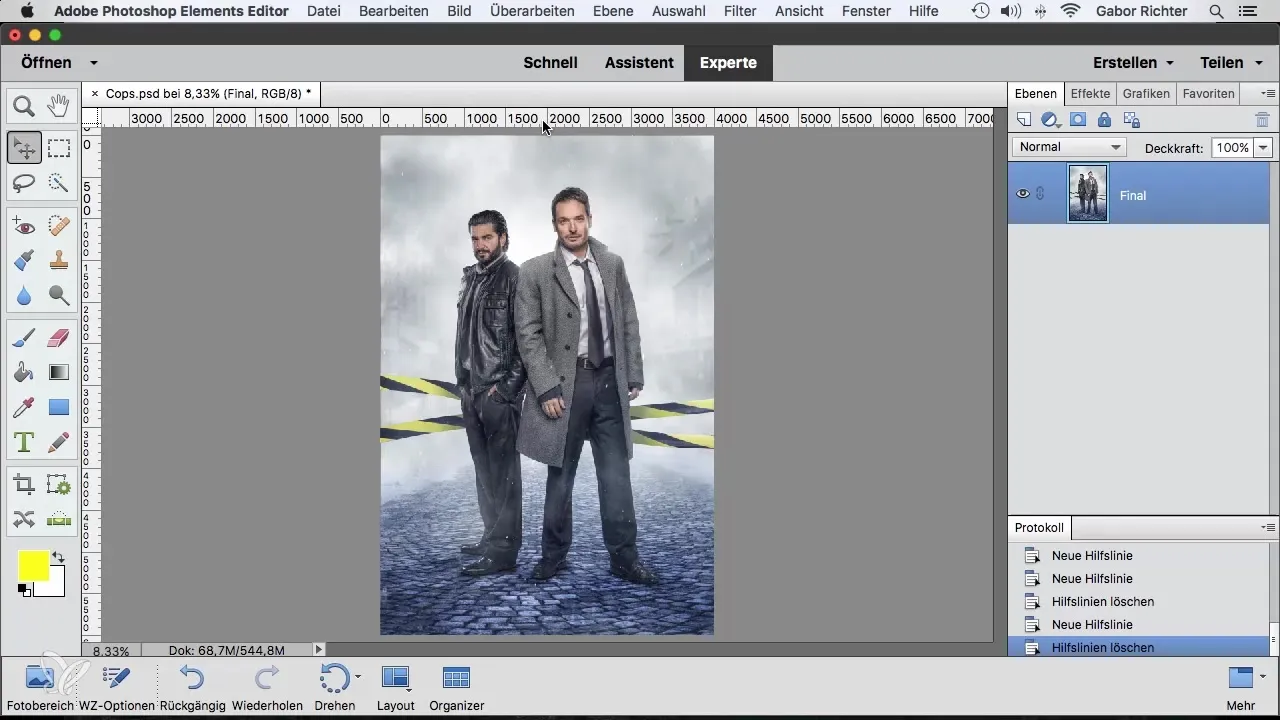
측정 단위 조정
프로젝트에 따라 자의 단위를 변경하는 것이 유용합니다. 자를 더블 클릭하여 메뉴를 열고 원하는 측정 단위를 선택하세요. 픽셀, 밀리미터 또는 센티미터 중에서 프로젝트에 가장 적합한 단위를 선택하세요.
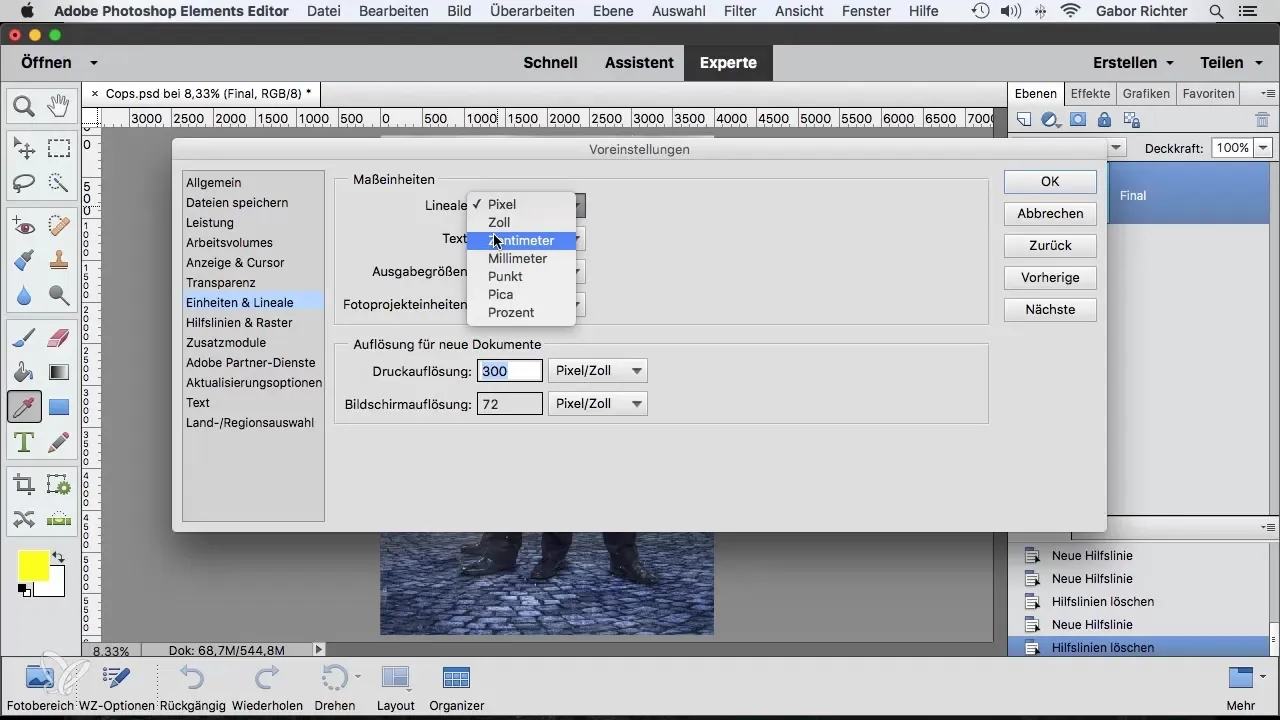
가이드라인 추가
마우스를 사용하여 자를 클릭하고 마우스 버튼을 누르고 있으면 가이드라인을 추가할 수 있습니다. 가이드라인을 문서로 끌어다 놓고 마우스 버튼을 놓아 배치합니다. 이제 이 선을 사용하여 요소를 정밀하게 정렬할 수 있습니다.
가이드라인 위치 조정 및 조정
가이드라인을 다른 위치로 이동하려면 간단히 클릭하고 원하는 위치로 드래그하세요. 이렇게 하면 레이아웃을 더욱 최적화할 수 있는 유연성을 제공합니다.
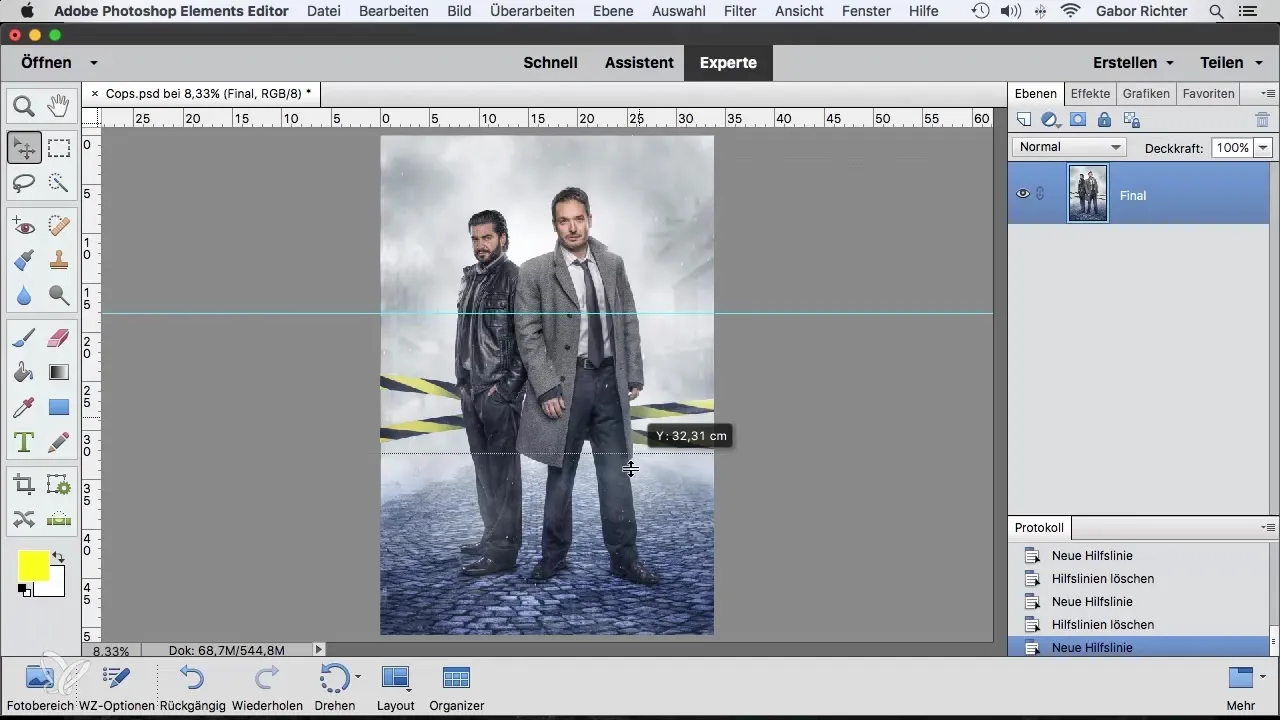
인쇄 절단을 위한 가이드라인 설정
가이드라인을 인쇄 절단을 위해 설정하는 것은 유용한 응용입니다. 인쇄소에 필요한 거리를 정의하고 그에 맞게 가이드라인을 드래그하세요. 이를 통해 중요한 요소가 절단되지 않도록 할 수 있습니다.
내용을 가이드라인에 정밀하게 맞추기
프로젝트에 텍스트나 그래픽 요소를 추가하면 자동으로 가이드라인에 맞춰 정렬됩니다. 이 기능은 조화로운 레이아웃을 쉽게 만드는 데 도움을 줍니다. 선택 사각형 도구를 사용하여 요소의 정확한 크기를 설정하세요.
가이드라인 고정
가이드라인이 제자리에 유지되어야 하는 경우, 고정할 수 있습니다. "보기"로 가서 "가이드라인 고정"을 활성화하세요. 이렇게 하면 다른 요소로 작업하는 동안 우연히 이동되는 것을 방지할 수 있습니다.
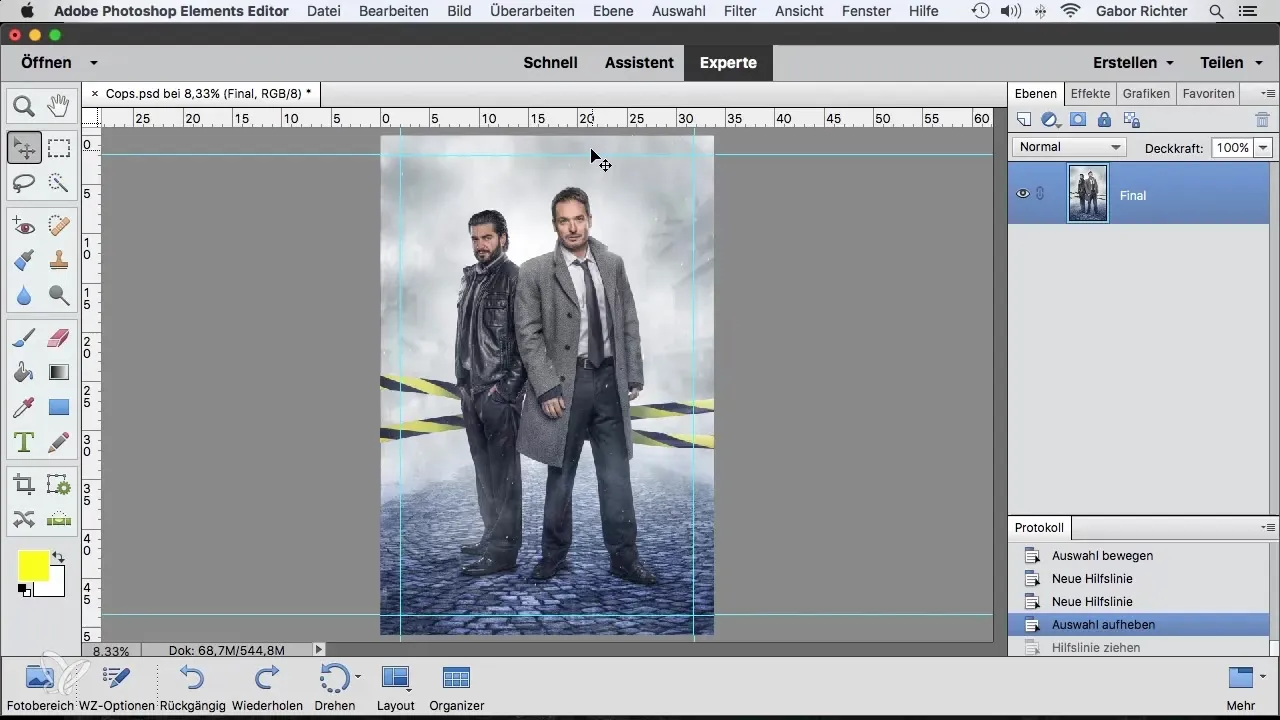
가이드라인 다시 삭제
더 이상 필요하지 않은 가이드라인은 쉽게 삭제할 수 있습니다. "보기"로 가서 "가이드라인 삭제"를 선택하여 모든 추가 선을 완전히 제거하고 작업 환경을 정리하세요.
그래픽 및 텍스트 조정
가이드라인을 배치했으니 그래픽 요소와 텍스트를 정밀하게 정렬하기 시작할 수 있습니다. 변환 도구를 사용하여 모든 것이 페이지에 완벽하게 맞도록 하세요.
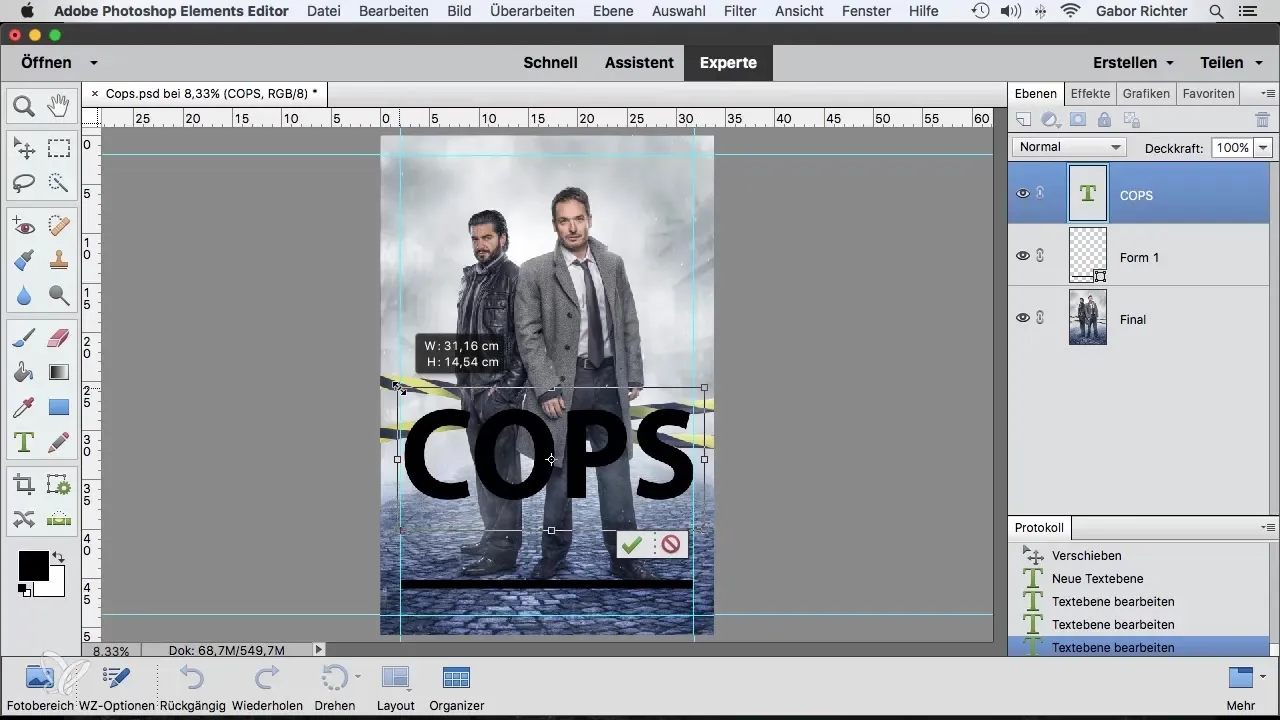
레이아웃 최적화
최종 레이아웃을 최적화하려면 글꼴, 크기 및 색상을 실험해보세요. 그래픽 요소를 조정하는 동안 가이드라인이 모든 것이 일관되게 보이도록 하여 매력적인 디자인으로 제시되도록 도와줍니다.
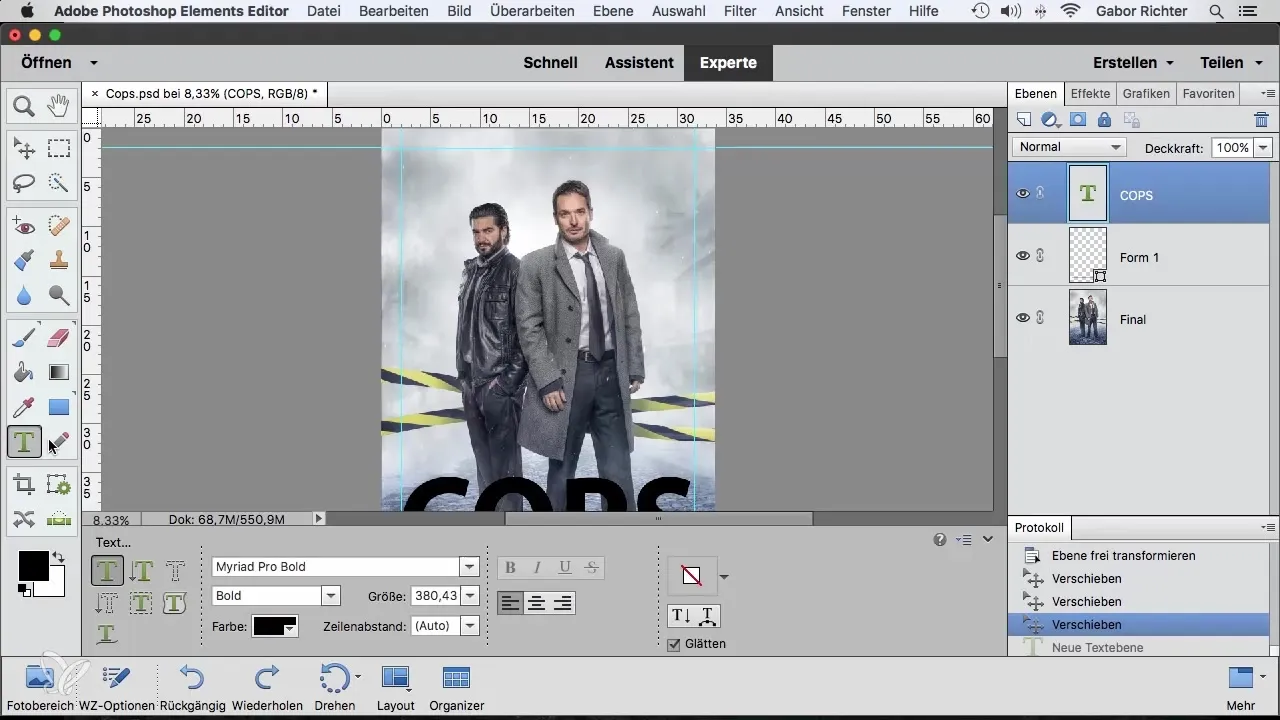
요약 - 포토샵 엘리먼트에서 가이드라인을 효과적으로 사용하기
포토샵 엘리먼트의 가이드라인은 그래픽 요소의 정렬과 디자인을 지원하는 강력한 도구입니다. 올바른 기술과 약간의 연습을 통해 정확할 뿐만 아니라 심미적으로도 매력적인 레이아웃을 만들 수 있을 것입니다.
자주 묻는 질문
포토샵 엘리먼트에 어떻게 가이드라인을 추가하나요?자의를 클릭하고 마우스 버튼을 누른 채로 문서로 드래그하세요.
자의의 측정 단위를 변경할 수 있나요?예, 자를 더블 클릭하고 메뉴에서 원하는 측정 단위를 선택하세요.
가이드라인을 고정할 수 있나요?보기로 가서 "가이드라인 고정"을 활성화하여 제자리에 유지하세요.
가이드라인을 삭제할 수 있나요?예, "보기"로 가서 "가이드라인 삭제"를 선택하여 모든 가이드라인을 제거하세요.
내 텍스트가 가이드라인에 정렬되도록 하려면 어떻게 해야 하나요?텍스트나 그래픽 요소를 추가하면 자동으로 가이드라인에 맞춰 정렬됩니다.


